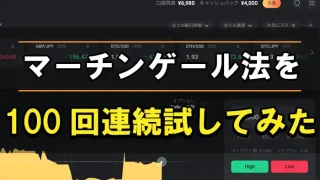XMの口座開設ボーナスの貰い方・使い方・貰えない時の対処法を紹介しています。MT4やアプリでの確認方法や口座開設ボーナスの使い方まで実演しています。
- 口座開設ボーナスの貰い方が分かる
- 口座開設ボーナスが反映されなかった時の対処方が分かる
- 口座開設ボーナスの使い方が分かる
XMの口座開設を済ませる
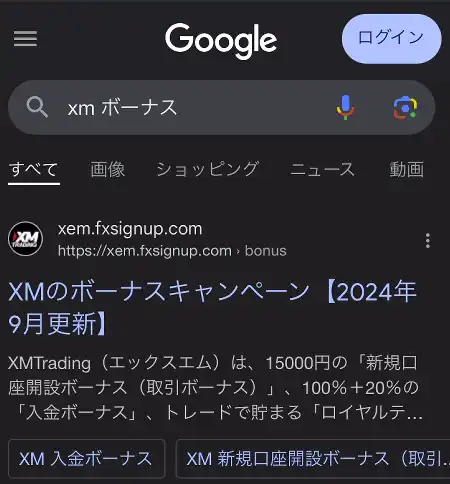
XMのボーナスを貰うには「xm ボーナス」と検索して、XMの公式サイトへ移動します。
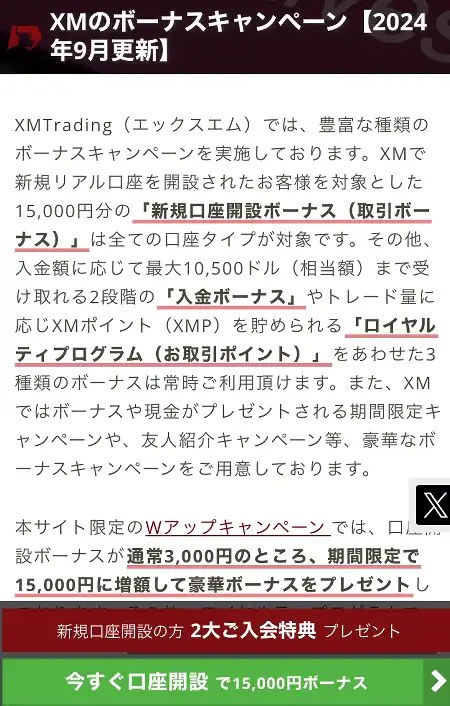
画面下に表示されている「今すぐ口座開設で15000円ボーナス」ボタンをタップします。
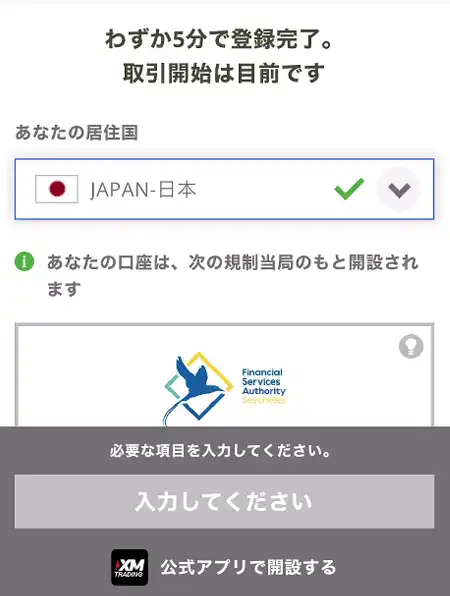
アカウント登録に必要な情報を入力します。
- 居住国
- Eメール
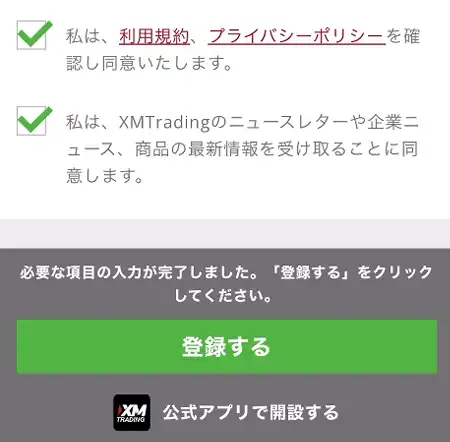
必要な項目の入力後、利用規約にチェックを入れて「登録する」ボタンをタップします。
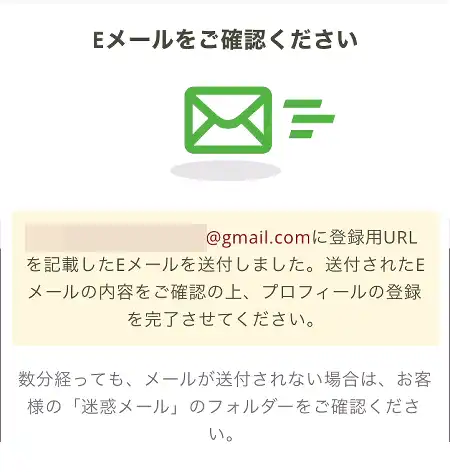
登録用のEメールが送られます。
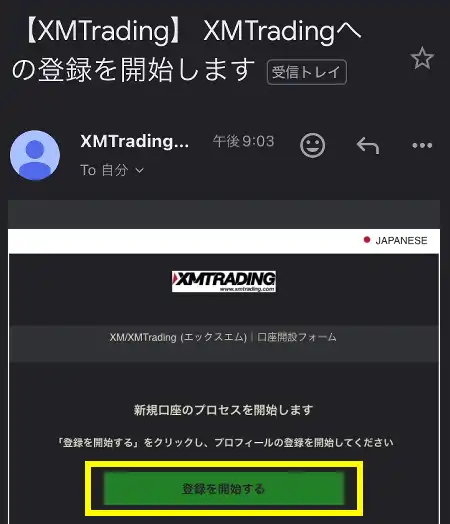
送られたメールより「登録を開始する」ボタンをタップします。
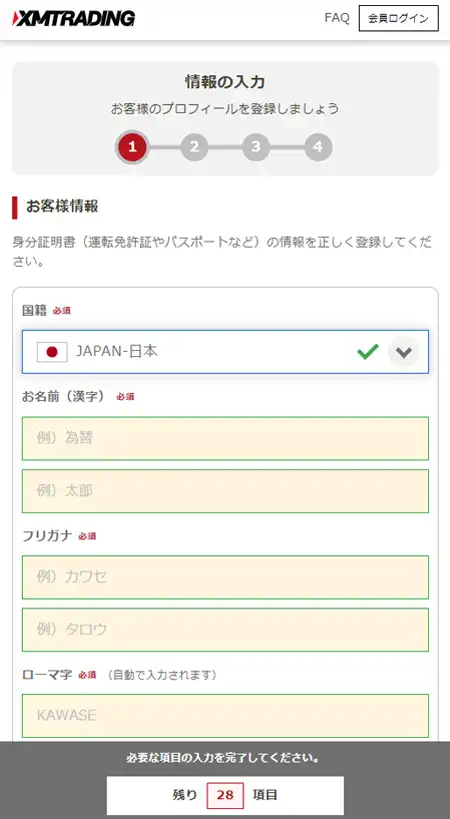
登録に必要な情報を入力します。
- 国籍
- お名前(漢字)
- フリガナ
- ローマ字
- 性別
- 生年月日(西暦)
- 郵便番号
- 都道府県
- 市区町村
- 番地等
- マンション名・部屋番号
- 電話番号
- ご職業
- 業種
- 資金源
- 推定年収
- 金融資産・自己資産
- 予定している年間の投資額
- FX取引口座を開設する目的
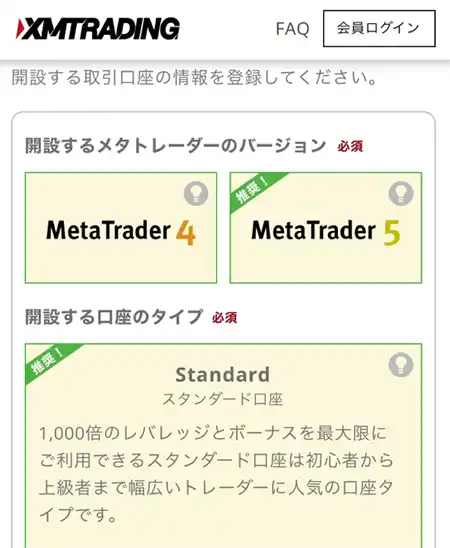
- 開設するメタトレーダーのバージョン(MT4・MT5)
- 開設する口座のタイプ(Standard。Micro・ZERO・KIWAMI)
- レバレッジ
- 口座の通貨
- 取引ボーナス
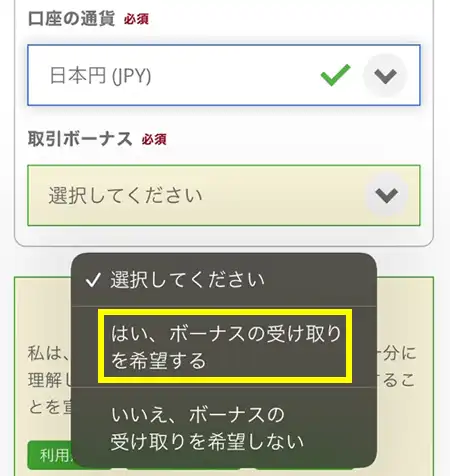
※取引口座情報入力時に「取引ボーナス」から「はい、ボーナスの受け取りを希望する」を選択しないボーナスを受けると事が出来ないのでご注意下さい。
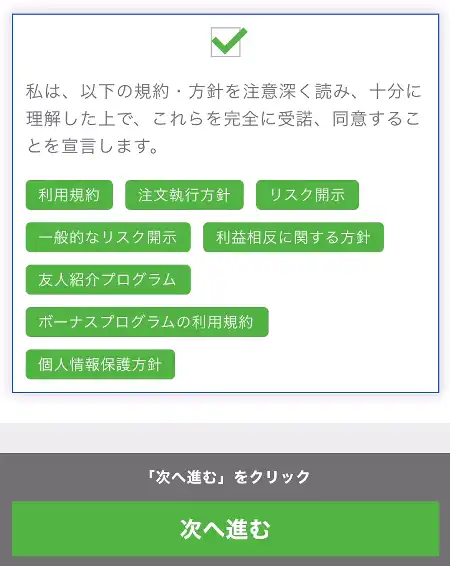
利用規約にチェックを入れた後、「次へ進む」ボタンをタップします。
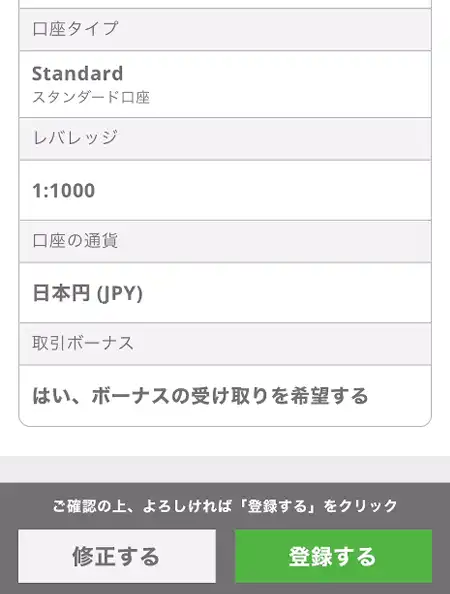
取引口座の情報を確認後、「登録する」ボタンをタップします。
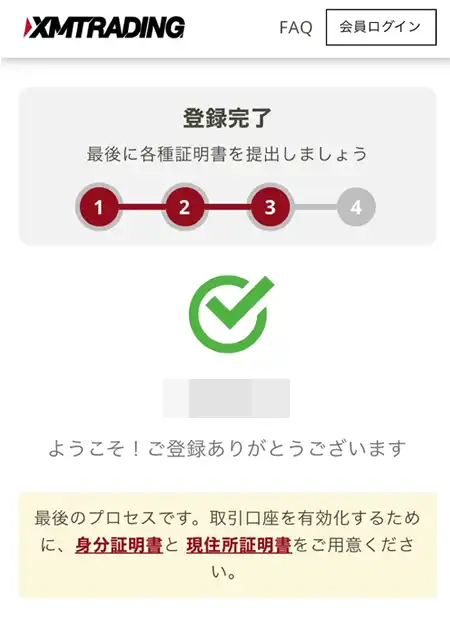
取引口座の登録が完了します。
※1万5000円の口座開設ボーナスを貰うには身分証明書と現住所証明書の提出が必要になるので、このまま提出を行います。
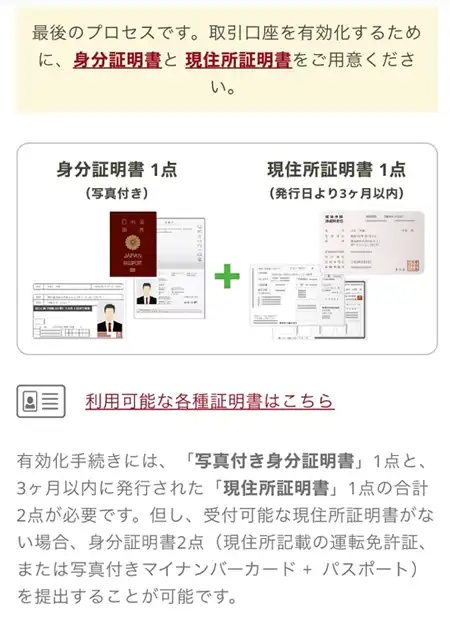
- 自動車運転免許証
- パスポート
- マイナンバーカード
- 公共料金の請求書(ガス・電気・水道・電話・インターネットなど)
- 銀行口座の取引明細書
- 住民税
- マイナンバーカード
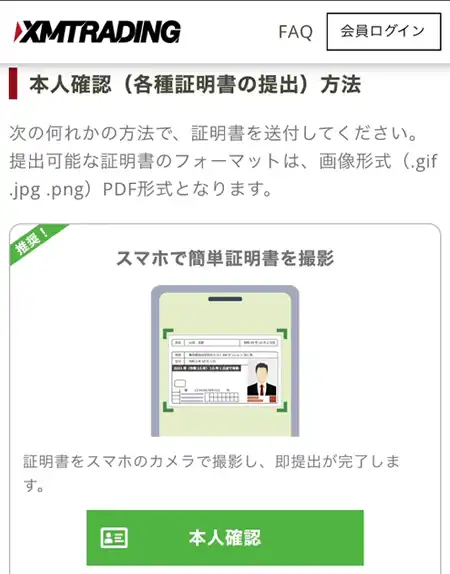
- スマホで簡単証明書を撮影
- 証明書ファイルをアップロード
- LINEで証明書を送付
- 証明書をファイルでメールで送付
書類のアップロード方法は複数あるのですが、スマホで書類を撮影した後に「証明書ファイルをアップロード」でファイルを転送するのが一番スムーズだと思います。
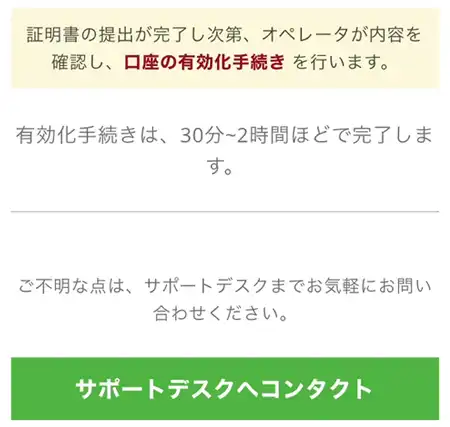
審査が完了するまで待機します。
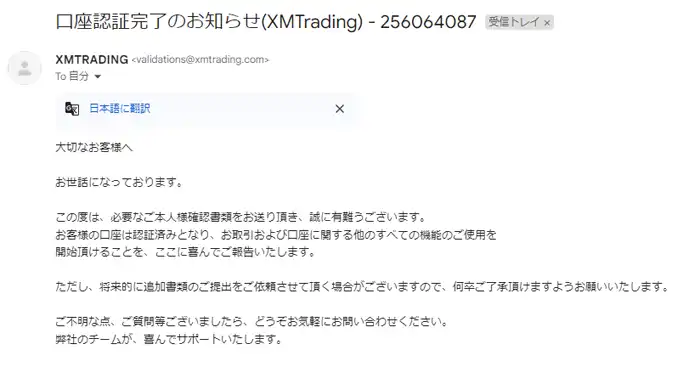
約2時間程で審査が完了し、メールで審査結果が送られてきます。
XM口座開設ボーナスを申請する
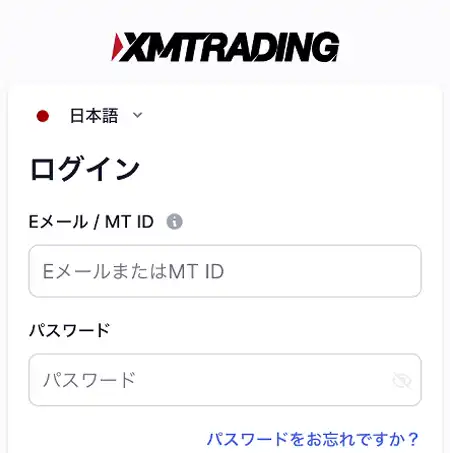
XMの登録が完了したら、XMの公式サイトへログインします。
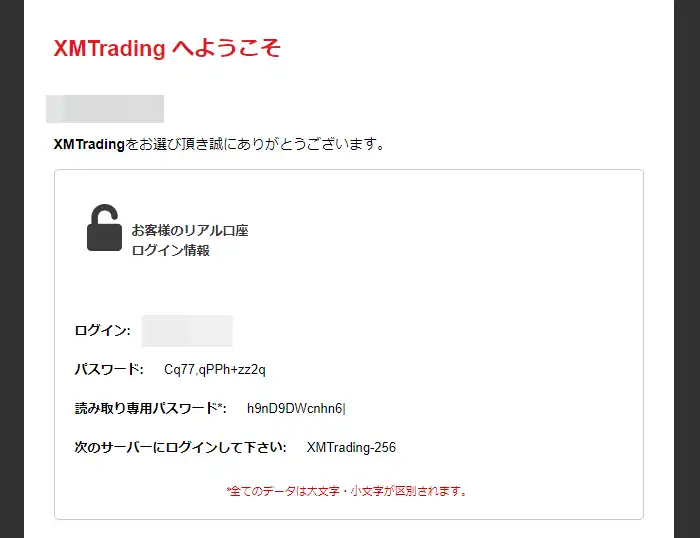
ログインIDとパスワードに関してはメールで届いているのでそちらをご確認下さい。
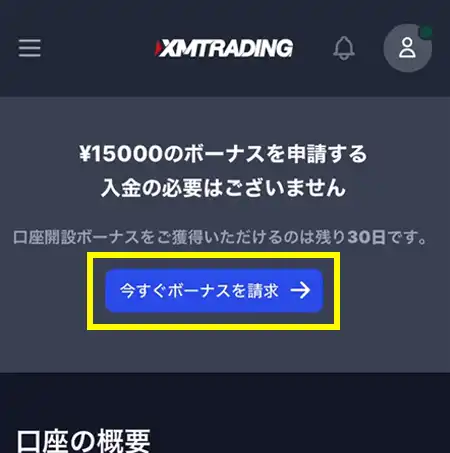
xmにログインすると大きくボーナス申請が表示されているので「今すぐボーナスを請求」ボタンをタップします
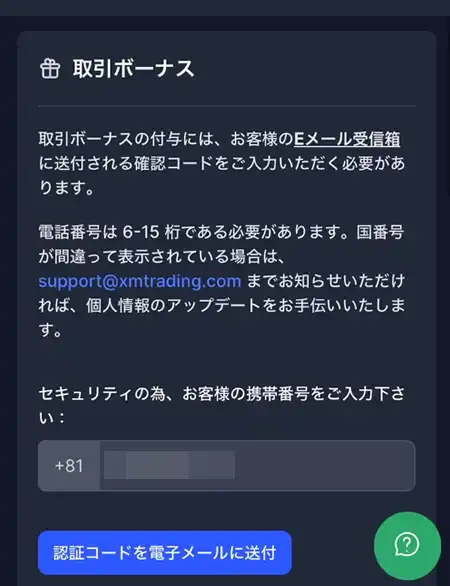
ボーナスを貰う為に、電話番号を入力し、「認証コードを電子メールに送付」するをタップします。
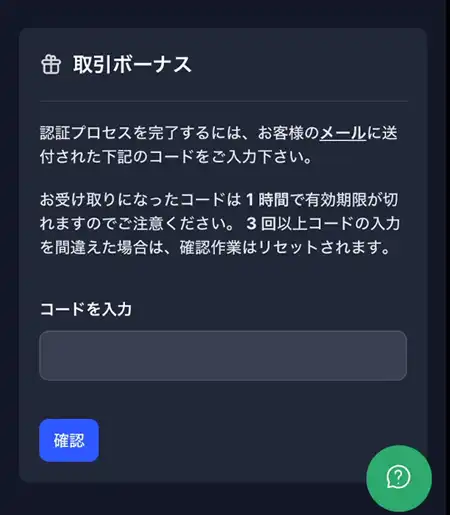
認証コードがメールで送られるので、ボーナスコードを確認後、コード入力欄にコードを入力して「確認」ボタンをタップします。
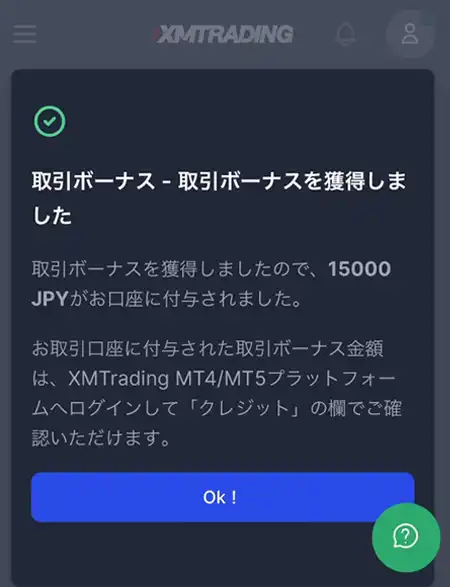
15000円のボーナスを取得する事が出来ます。
XMの口座開設ボーナスが反映されない場合
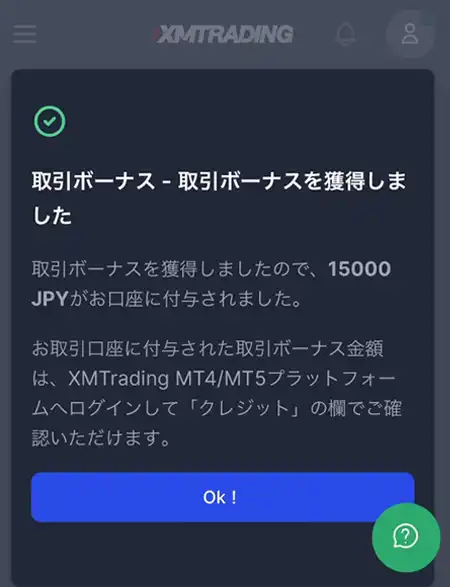
取引ボーナスを獲得しましたと表示されたのですが、1時間経っても、2時間経ってもボーナスが反映されませんでした。
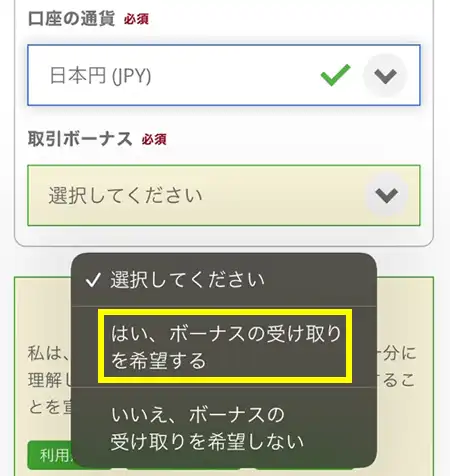
もしかしたら、選択を間違えたかもしれません。
その様な時はサポートに連絡する事をおすすめします。今回はライブチャットでのサポート時間外でしたので、メールで質問してみました。
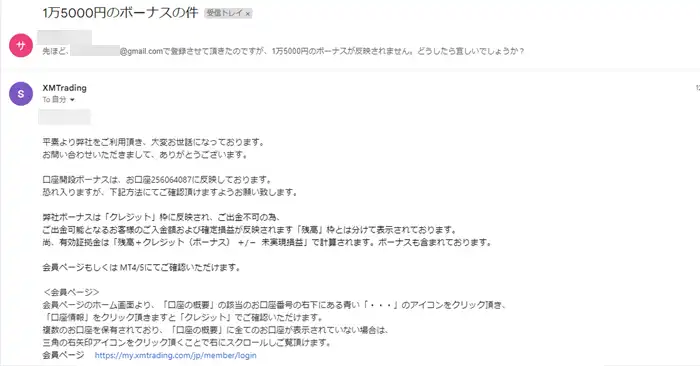
平素より弊社をご利用頂き、大変お世話になっております。
お問い合わせいただきまして、ありがとうございます。
口座開設ボーナスは、お口座256064087に反映しております。恐れ入りますが、下記方法にてご確認頂けますようお願い致します。
弊社ボーナスは「クレジット」枠に反映され、ご出金不可の為、ご出金可能となるお客様のご入金額および確定損益が反映されます「残高」枠とは分けて表示されております。
尚、有効証拠金は「残高+クレジット(ボーナス) +/- 未実現損益」で計算されます。ボーナスも含まれております。
会員ページもしくは MT4/5にてご確認いただけます。
<会員ページ>
会員ページのホーム画面より、「口座の概要」の該当のお口座番号の右下にある青い「・・・」のアイコンをクリック頂き、「口座情報」をクリック頂きますと「クレジット」でご確認いただけます。
複数のお口座を保有されており、「口座の概要」に全てのお口座が表示されていない場合は、三角の右矢印アイコンをクリック頂くことで右にスクロールしご覧頂けます。会員ページ https://my.xmtrading.com/jp/member/login
<MT4/5>
パソコンの場合には 「ターミナル」(MT5は「ツールボックス」)画面の「取引」タブにてご確認いただけます。
また、「ターミナル」(MT5は「ツールボックス」)画面の「口座履歴」で「取引種別」が「Credit -in」と表示がございますのが付与されたボーナスでございます。
口座開設ボーナスの場合は、「Credit In-NDB」との表示がございます。
ご不明な点がございましたら、お気軽にお問い合わせくださいませ。宜しくお願い致します。
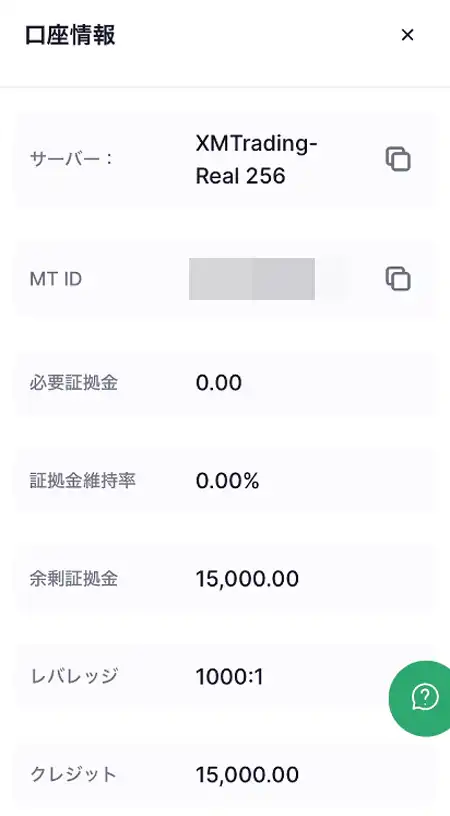
メールで回答して貰った内容の通りに確認してみたのですが、ボーナスがしっかり反映されていました。
ボーナスが何故反映されていなかったは不明ですが、もしボーナスが反映されていない場合、サポートに連絡される事をおすすめします。
XM口座開設ボーナスの確認方法
XMの口座開設ボーナスは、公式サイトへログインする事で確認する事ができますが、取引自体は公式サイトで行えません。
取引方法を大きく分けると「スマホアプリ」もしくはPCでの「MT4/MT5」に分かれます。細かく言えばスマホの「MT4/MT5」もありますが、ここでは割愛します。
公式サイトでの確認方法
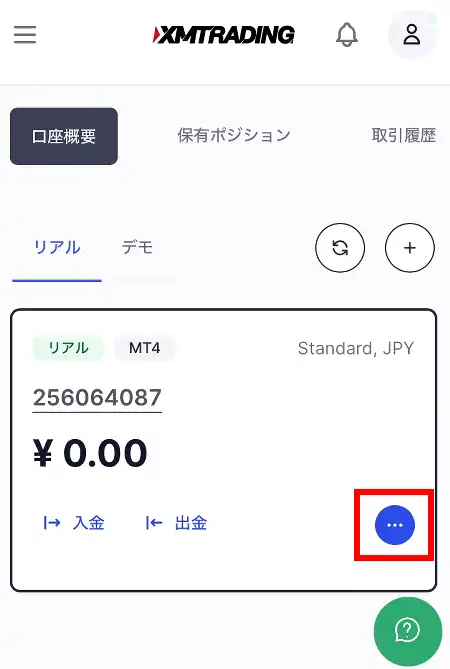
XMの口座開設ボーナスを確認するには公式サイトにログイン後、「青の点々マーク」をタップします。

次に口座情報を選択します。
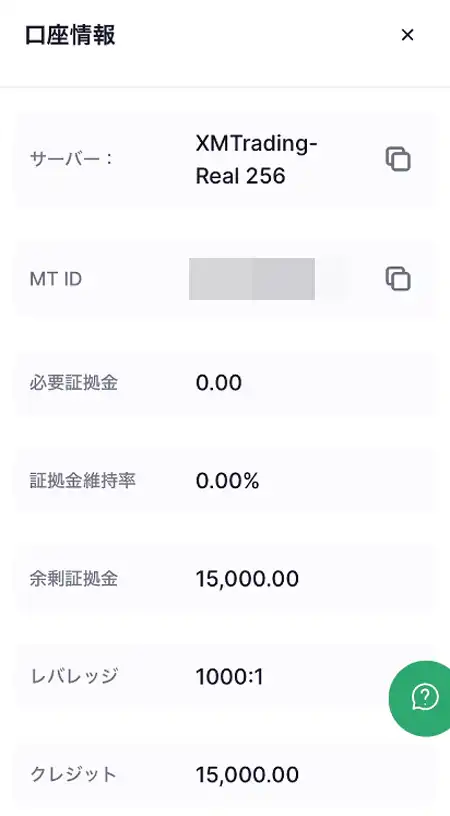
口座情報の「余剰証拠金」と「クレジット」に15000円が記載されている事を確認します。
XMのアプリの登録方法と口座開設ボーナスの確認方法
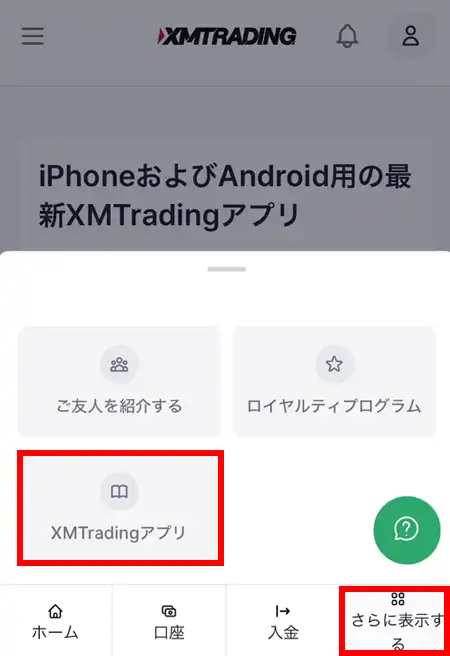
XMのアプリを入手するにはXMの公式サイトの下部にある「さらに表示する」をタップし「XMTradingアプリ」をタップします。
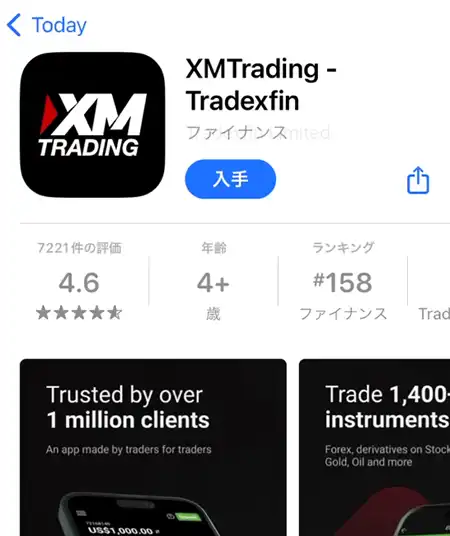
XMのアプリをインストールします。
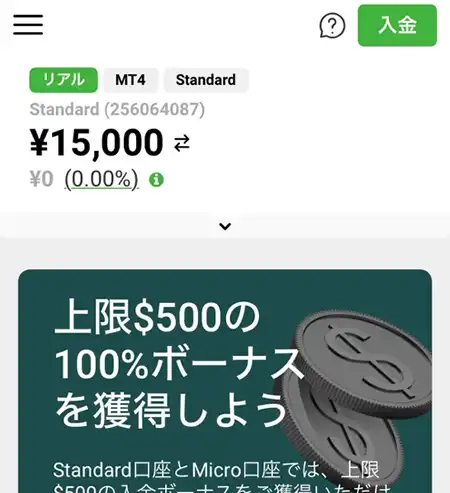
アプリを起動すると、IDとパスワードを聞かれますが、XMの公式サイトへのIDとパスワードでログインする事が出来ます。
アプリの上部に15000円と大きく書かれている事を確認します。
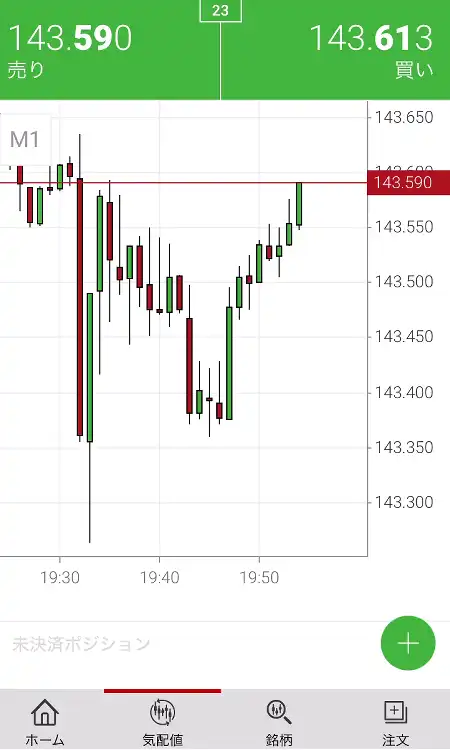
XMのアプリをインストールすればスマホでいつでも取引する事が出来ます。
XMのMT4の登録方法と口座開設ボーナスの確認方法

PCでXMの公式サイトへログイン後、左のメニューの「プラットフォーム」より「PC対応MT4」をクリックします。
※MT5を利用される方は「PC対応MT5」をお選び下さい。
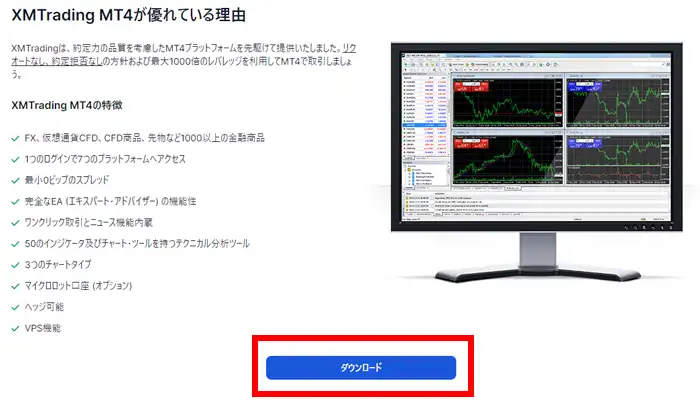
MT4のダウンロードを行います。
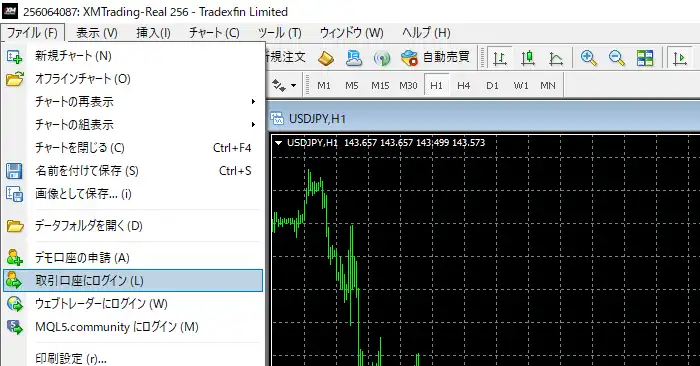
ダウンロード完了後、MT4を開き「ファイル」⇒「取引行為座にログイン」を選びます。
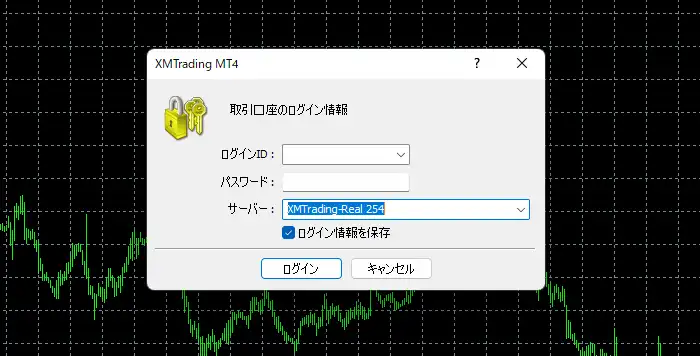
ログインID・パスワード・サーバーを入力し「ログイン」ボタンをクリックします
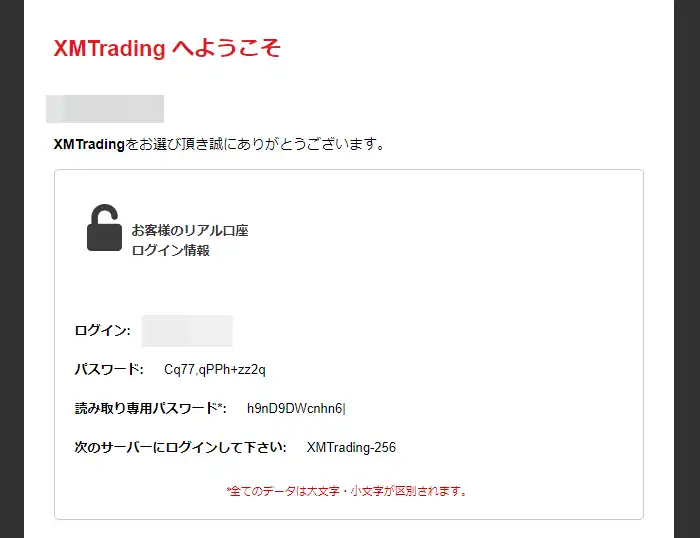
ログインID・パスワード・サーバーは登録時にメールで送られています。
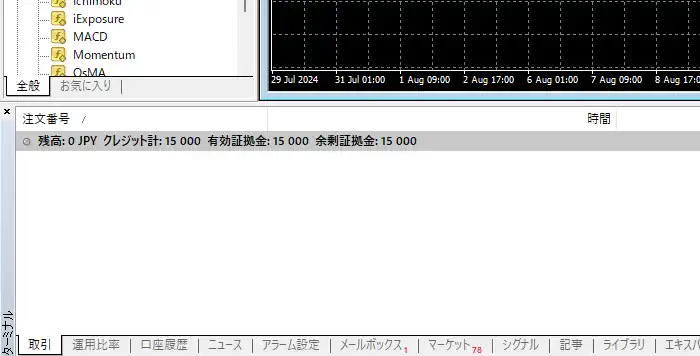
ログイン後、画面下部「ターミナル」内にボーナスが反映されている事を確認します。
XM口座開設ボーナスの使い方
XMの口座開設ボーナスの使い方をMT4を使って紹介します。

まずは画面上部にある「新規注文」ボタンをクリックすると、オーダー発注画面が表示されるので「成行売り」もしくは「成行買い」を行います。
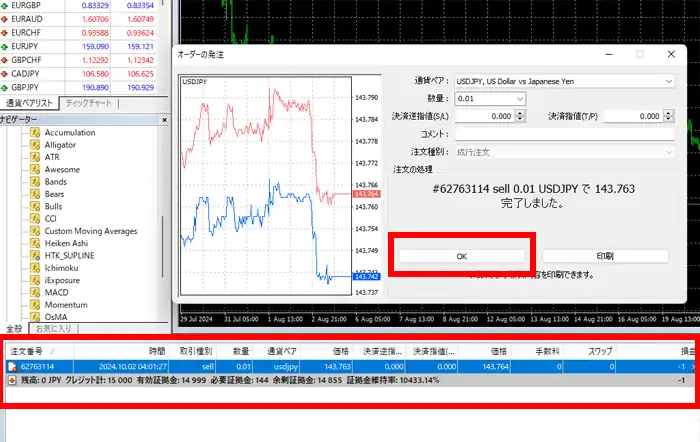
注文確定後、「OK」をクリックします。「OK」をクリックすると、オーダー発注画面が消えます。
画面下のターミナル内から現在の損益を確認する事が出来ます。
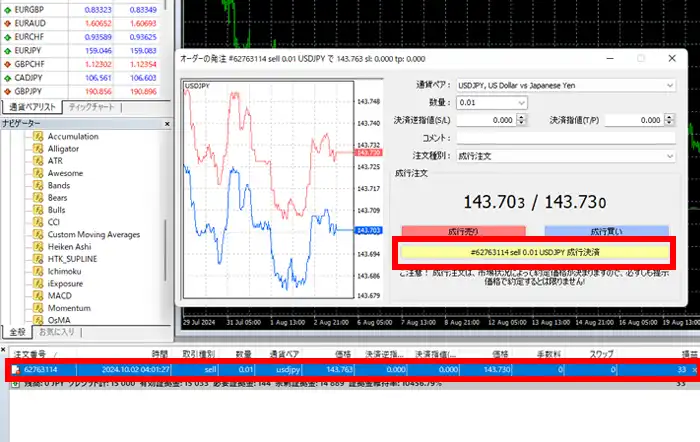
ターミナル内の取引している行をダブルクリックすると、オーダー発注画面が表示表示されます。
今回は直ぐに確定したのですが160円の利益が出ました。
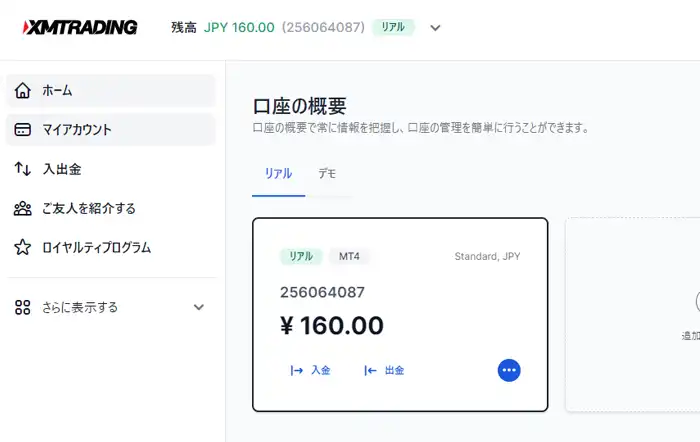
XMの公式サイトを見てみると、先ほど得た160円の利益が反映されています。